Работа с аудиоплеером в объявлениях на Android OS: различия между версиями
Новая страница: «== '''Описание ситуации''' == Внутри платформы SmartPlayer появилась новая функциональность, которая расширяет возможности раздела "Объявления". Данная функциональность - это поддержка аудиоплеера на операционной система Android OS. Данная функциональность позвол...» |
Нет описания правки |
||
| Строка 4: | Строка 4: | ||
Чтобы воспользоваться аудиоплеером, пользователю необходимо в личном кабинете иметь подключенное Android устройство и аудио-контент, который он хочет воспроизвести в качестве "объявления", через SmartPlayer. | Чтобы воспользоваться аудиоплеером, пользователю необходимо в личном кабинете иметь подключенное Android устройство и аудио-контент, который он хочет воспроизвести в качестве "объявления", через SmartPlayer. | ||
Для реализации данного действия, пользователю необходимо зайти в раздел "Устройства" и выбрать нужное Android-устройство. | Для реализации данного действия, пользователю необходимо зайти в раздел "Устройства" и выбрать нужное Android-устройство. | ||
[[File:Конвертация_в_mp4.png|thumb|center| Пример отображения раздела "Устройства" в личном кабинете пользователя.|800px]] | |||
После клика по нужному устройству пользователь должен перейти в правый сайд-бар (окно с параметрами и настройками) и выбрать категорию "Настройки". | После клика по нужному устройству пользователь должен перейти в правый сайд-бар (окно с параметрами и настройками) и выбрать категорию "Настройки". | ||
[[File:Конвертация_в_mp4.png|thumb|center| Пример выбранного устройства и сайдбара расположенного справа.|800px]] | |||
Нажав на категорию "Настройки", пользователя перенесёт в окно, со списком параметров, которые можно изменить. Из данного списка необходимо выбрать параметр "Аудиоплеер". | Нажав на категорию "Настройки", пользователя перенесёт в окно, со списком параметров, которые можно изменить. Из данного списка необходимо выбрать параметр "Аудиоплеер". | ||
[[File:Конвертация_в_mp4.png|thumb|center| Пример выбранного устройства и сайдбара расположенного справа.|800px]] | |||
Кликнув на данный параметр на данный параметр пользователю откроются доступные настройки. | Кликнув на данный параметр на данный параметр пользователю откроются доступные настройки. | ||
[[File:Конвертация_в_mp4.png|thumb|center| Пример выбранного устройства и сайдбара расположенного справа.|800px]] | |||
В список доступных настроек: | В список доступных настроек: | ||
* Переключатель, с возможностью включить/выключить использование аудиоплеера устройством | * Переключатель, с возможностью включить/выключить использование аудиоплеера устройством | ||
Версия от 11:09, 17 апреля 2024
Описание ситуации
Внутри платформы SmartPlayer появилась новая функциональность, которая расширяет возможности раздела "Объявления". Данная функциональность - это поддержка аудиоплеера на операционной система Android OS. Данная функциональность позволит пользователям использовать аудио-контент в объявлениях.
Алгоритм действия
Чтобы воспользоваться аудиоплеером, пользователю необходимо в личном кабинете иметь подключенное Android устройство и аудио-контент, который он хочет воспроизвести в качестве "объявления", через SmartPlayer. Для реализации данного действия, пользователю необходимо зайти в раздел "Устройства" и выбрать нужное Android-устройство.
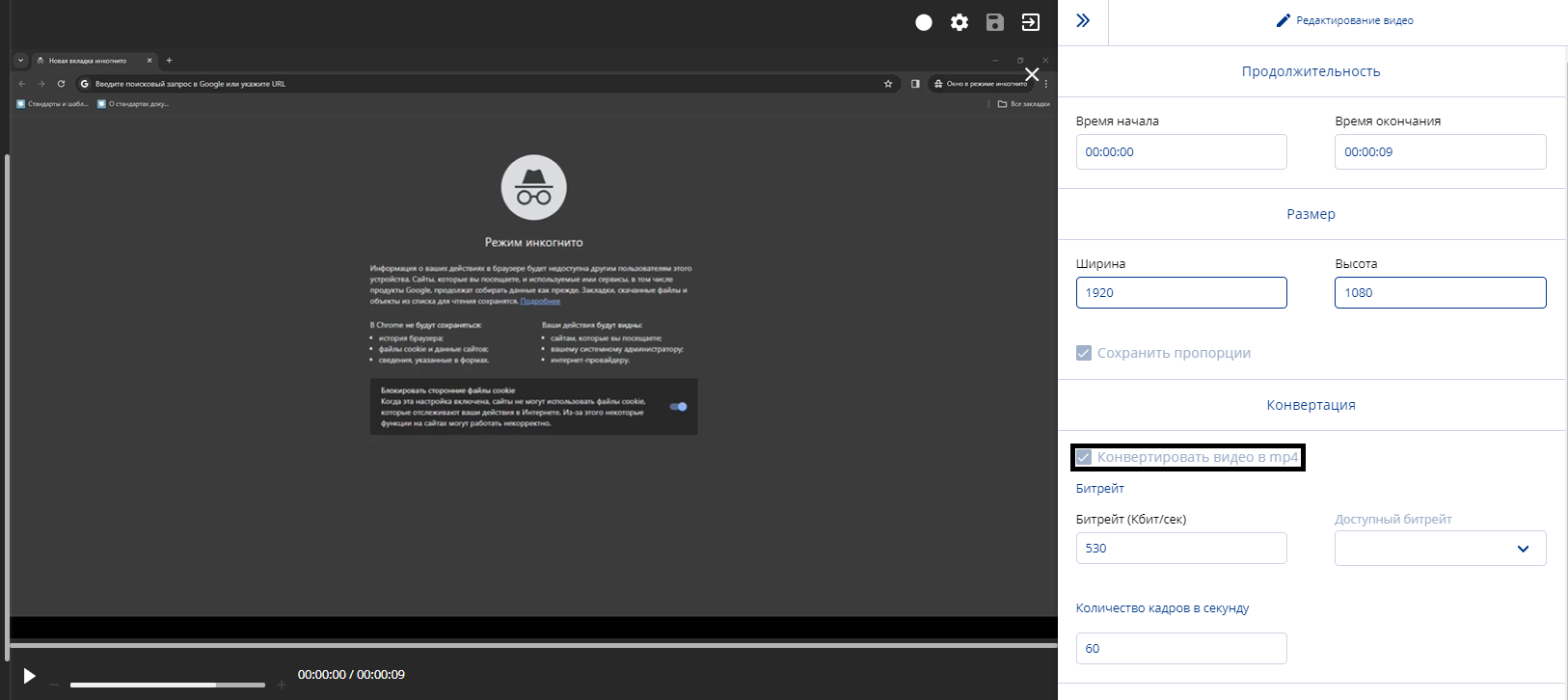
После клика по нужному устройству пользователь должен перейти в правый сайд-бар (окно с параметрами и настройками) и выбрать категорию "Настройки".
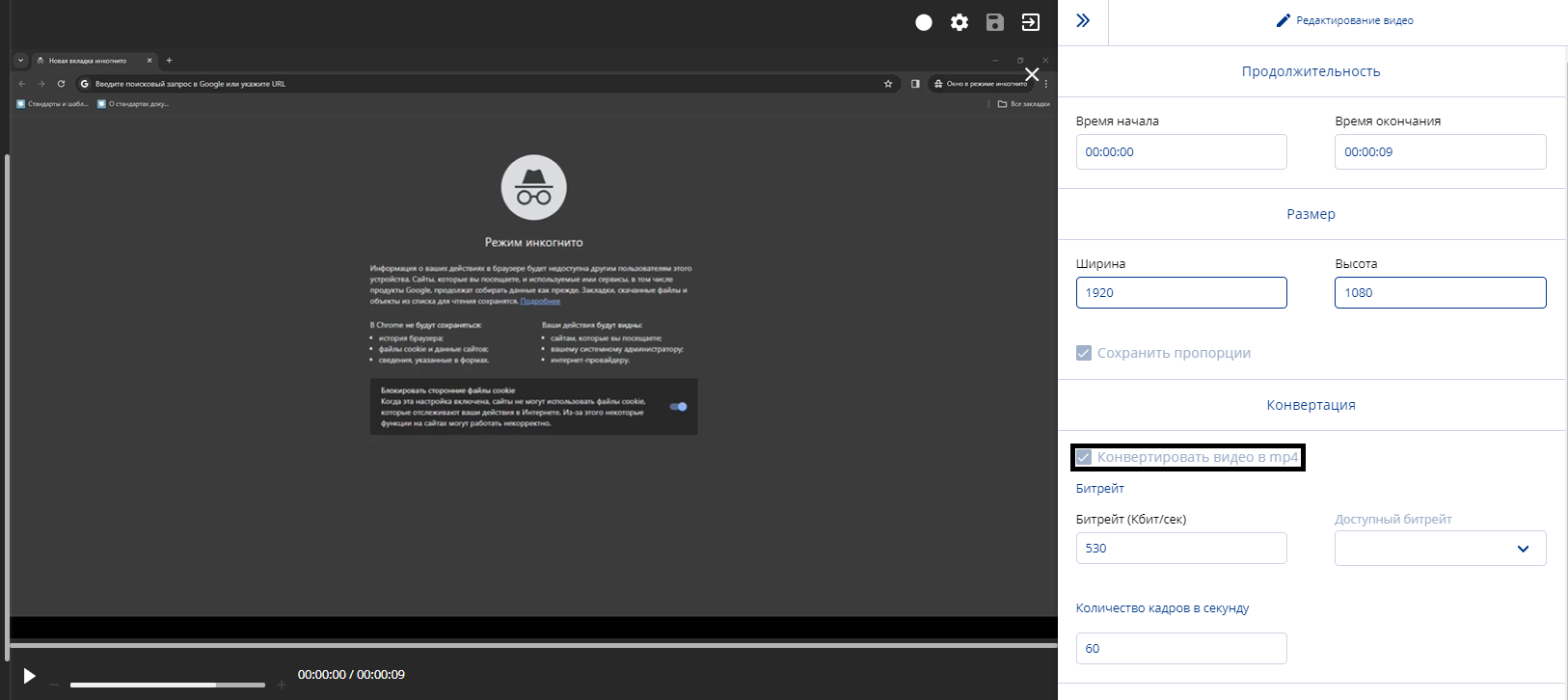
Нажав на категорию "Настройки", пользователя перенесёт в окно, со списком параметров, которые можно изменить. Из данного списка необходимо выбрать параметр "Аудиоплеер".
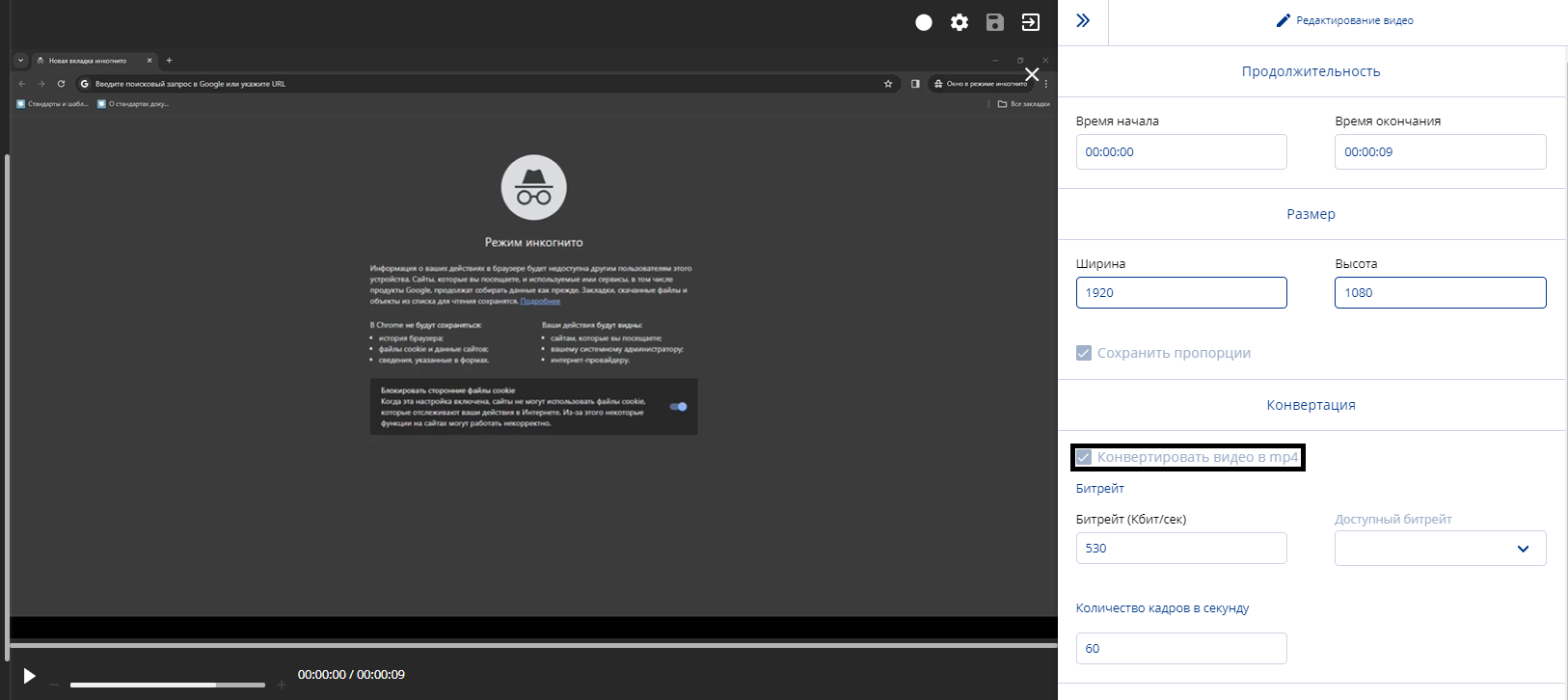
Кликнув на данный параметр на данный параметр пользователю откроются доступные настройки.
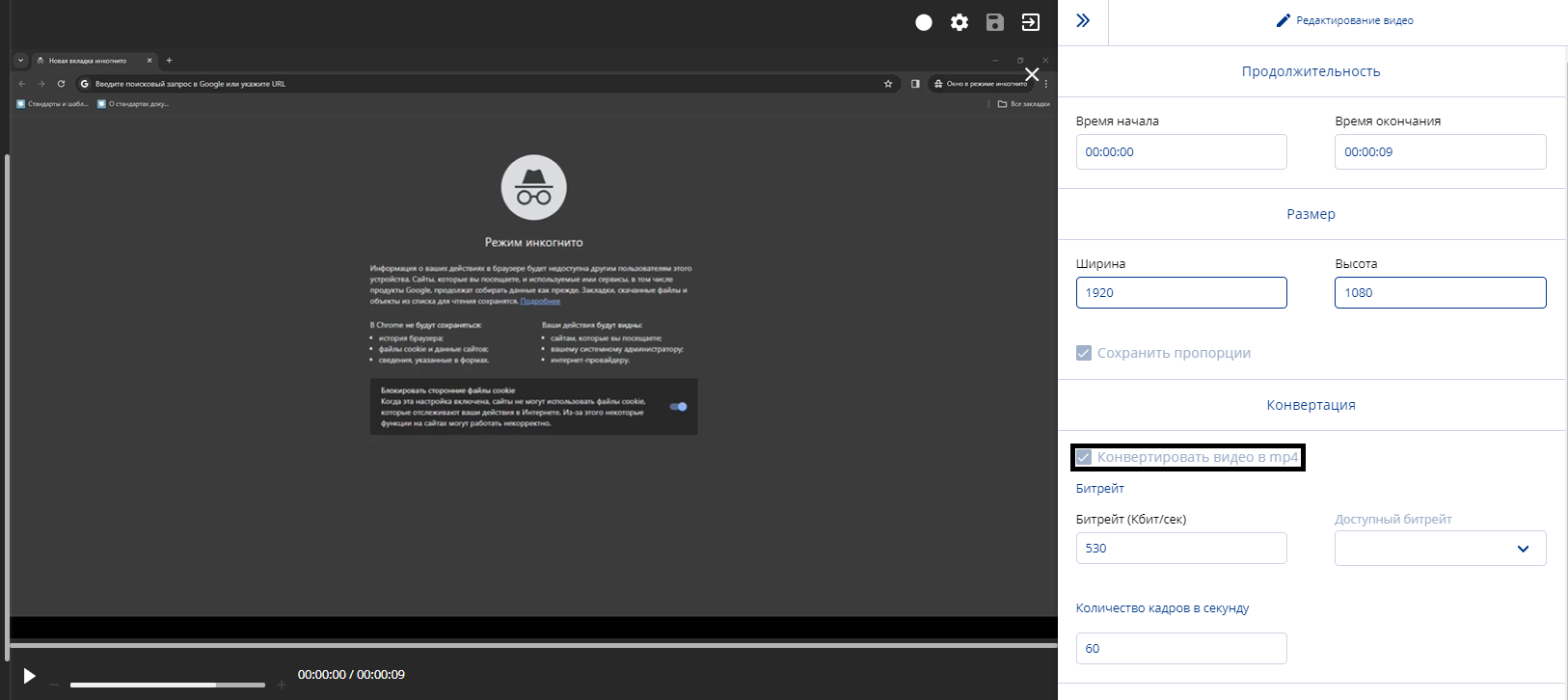
В список доступных настроек:
- Переключатель, с возможностью включить/выключить использование аудиоплеера устройством
- Переключатель, который включает/выключает отображение регулятора громкости
После завершения настройки, пользователю необходимо нажать кнопку "Сохранить изменения" внизу экрана
Объявление с аудио-контентом
Проведя настройку параметров устройства, пользователь теперь может создать объявления с аудио-контентом. Для этого необходимо перейти в раздел "Объявления" и выбрать категорию "Создать". После перехода на окно создания объявления пользователю необходимо выбрать аудио-контент. Это можно сделав выбрав в списки типов контента нужный, под названием "Аудио". Система автоматически отсортирует и найдет пользователю аудио-контент.
Функционал аудиоплеера
Видеоинструкция
Итоговый результат
Пользователь ознакомлен с функциональностью и понимает как она работает, а также умеет добавлять аудио-контент в объявление и управлять им через аудио плеер. Пользователь